กำลังเตรียมข้อมูล
แอปนี้ช่วยให้ผู้ใช้สร้างแบบจำลองโดยใช้การสแกนส่วนโค้งแนวฟันเดียวหรือข้อมูลจากส่วนโค้งแนวฟันทั้งคู่ ก่อนที่จะรันโปรแกรม ผู้ใช้ควรตรวจสอบให้แน่ใจว่าการสแกนประกอบด้วยข้อมูลเหงือก และไม่ได้ถูกตัดแต่งชิดกับฟันมากเกินไป
มีหลากหลายวิธีในการรวบรวมข้อมูล 3D ที่จะใช้ในโปรแกรม
สแกนโปรแกรมการสแกน Medit ให้เสร็จสิ้น
เมื่อสแกน ข้อมูลที่ได้รับทั้งหมดจะถูกบันทึกไปยังเคสของ Medit Link ที่เกี่ยวข้อง แอปจะนำเข้าข้อมูลที่มีอยู่ในเคสโดยอัตโนมัติการแนบไฟล์เข้ากับเคส Medit Link
ผู้ใช้สามารถเพิ่มข้อมูลการสแกนที่ถูกจัดเก็บไว้ในเครื่องไปยังเคส Medit Link ผ่านคุณสมบัติ "แนบ" ในหน้าต่างรายละเอียดเคสได้
การนำเข้าไฟล์หลังจากการเรียกใช้แอป
ผู้ใช้สามารถนำเข้าข้อมูลการสแกนที่ถูกจัดเก็บไว้ในเครื่องหลังจากการเรียกใช้แอปได้ในหน้าต่างกำหนดข้อมูล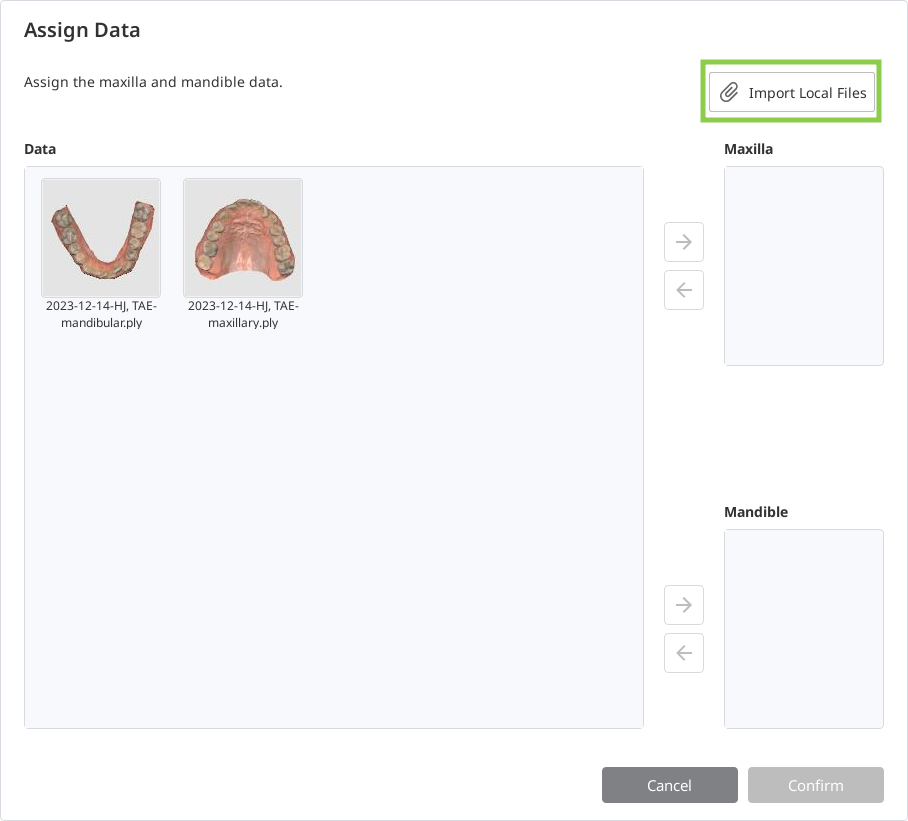
ผู้ใช้ยังสามารถทำงานต่อในโครงการที่บันทึกไว้ก่อนหน้านี้ได้หากเปิดโปรแกรมจากเคสเดิมอีกครั้ง
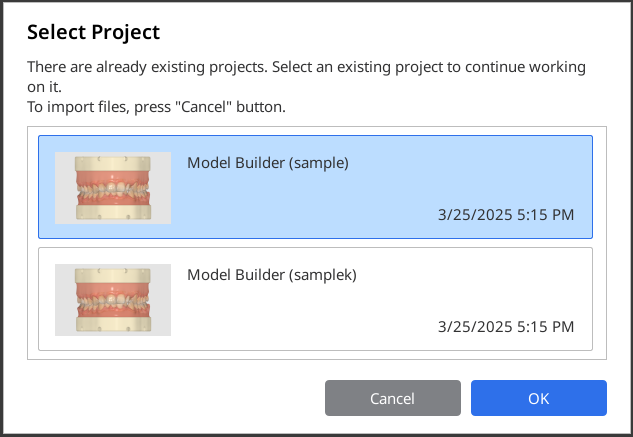
การควบคุมข้อมูล 3D
ผู้ใช้สามารถควบคุมข้อมูล 3D โดยใช้เมาส์เพียงอย่างเดียวหรือทั้งเมาส์และคีย์บอร์ดได้
การควบคุมข้อมูล 3D โดยใช้เมาส์
ซูม | เลื่อนวงล้อเมาส์ |
|
ซูมโฟกัส | ดับเบิลคลิกที่ข้อมูล |
|
ซูมปรับพอดี | ดับเบิลคลิกที่พื้นหลัง |
|
หมุน | คลิกขวาแล้วลาก |
|
แพน | กดทั้งสองปุ่ม (หรือวงล้อ) ค้างไว้แล้วลาก |
|
การควบคุมข้อมูล 3D โดยใช้เมาส์และคีย์บอร์ด
Windows | macOS | |
|---|---|---|
ซูม |
|
|
หมุน |
|
|
แพน |
|
|
การบันทึกข้อมูล
มีหลายวิธีในการบันทึกข้อมูลโครงการ
ไอคอน “เสร็จสิ้น” ที่ด้านบนหรือปุ่ม “ถัดไป” ที่มุมขวาล่าง
⚠️คุณสมบัติแบบชำระเงิน
การบันทึกและการส่งออกการออกแบบที่เสร็จสมบูรณ์เป็นไฟล์ STL เป็นคุณสมบัติที่ต้องชำระเงิน ราคาอาจแตกต่างกันไปตามสถานะการเป็นเจ้าของและตำแหน่งที่ตั้งของเครื่องสแกนของคุณ
สำหรับรายละเอียดเพิ่มเติมเกี่ยวกับการชำระเงิน โปรดไปที่ศูนย์ช่วยเหลือ Medit หรือคลิกที่นี่
คุณสมบัติ “เสร็จสิ้น” สามารถใช้งานได้หลังจากที่สร้างฐานโมเดลแล้ว มันจะสร้างไฟล์สองประเภทในเคส Medit Link: ไฟล์โปรเจ็กต์ (B) และไฟล์การออกแบบโมเดล (A) ไฟล์ประเภทหลังสามารถนำไปใช้พิมพ์ต่อได้
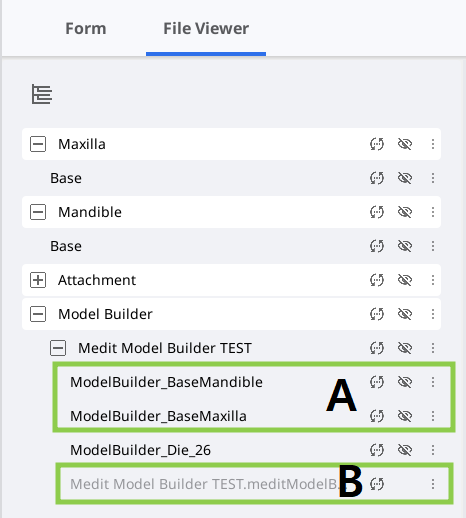
ตัวเลือก “บันทึก” หรือ “บันทึกเป็น” ในเมนู
ตัวเลือกทั้งสองนี้ในเมนูโปรแกรมช่วยให้ผู้ใช้จัดการไฟล์โครงการได้โดยการสร้างไฟล์ใหม่หรืออัปเดตไฟล์ที่มีอยู่ ไฟล์โครงการจะถูกสร้างขึ้นทุกครั้งที่คุณเรียกใช้แอป และสามารถใช้บนซอฟต์แวร์ Medit ทั้งหมดได้ มันจะบันทึกความคืบหน้าของงาน โดยให้ผู้ใช้งานสามารถหยุดชั่วคราวและบันทึกโครงการที่ยังไม่เสร็จเพื่อกลับมาดำเนินการต่อในภายหลังได้
ตัวเลือก "บันทึกเป็น" ใช้เพื่อบันทึกโครงการที่ยังไม่เสร็จสิ้นหรือบันทึกโครงการปัจจุบันภายใต้ชื่อใหม่ ในขณะที่ตัวเลือก "บันทึก" อนุญาตให้เขียนทับไฟล์โครงการสำหรับโครงการที่เปิดอยู่ในปัจจุบัน
.png)
🔎หมายเหตุ
ผู้ใช้ยังจะได้รับแจ้งให้บันทึกการเปลี่ยนแปลงในไฟล์โครงการเมื่อสิ้นสุดโปรแกรม




.png)
.png)
.png)
.png)
.png)
.png)
.png)